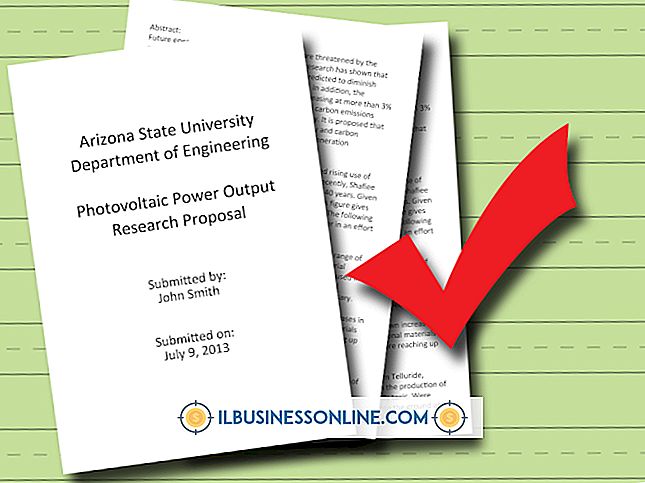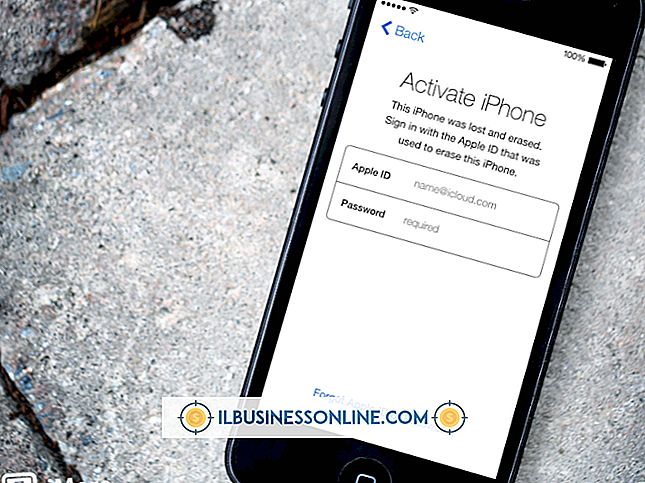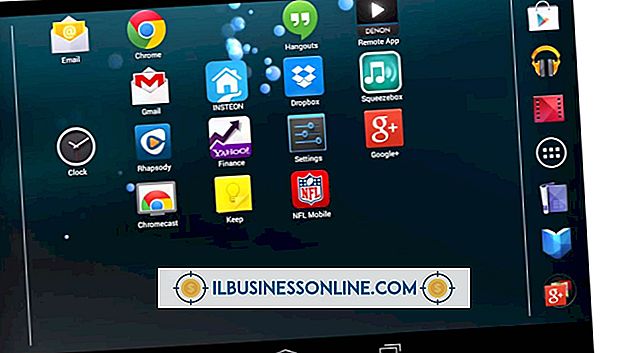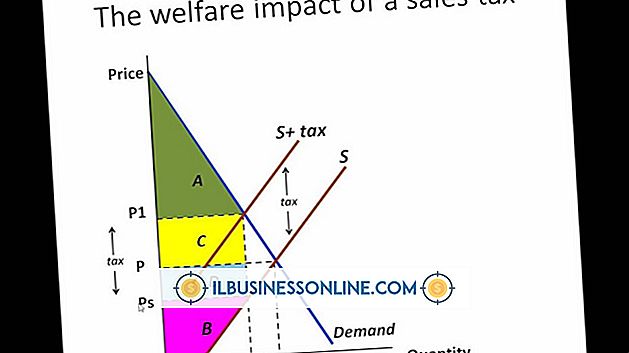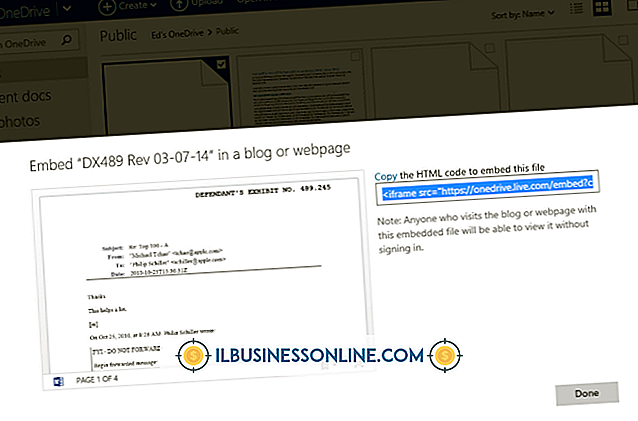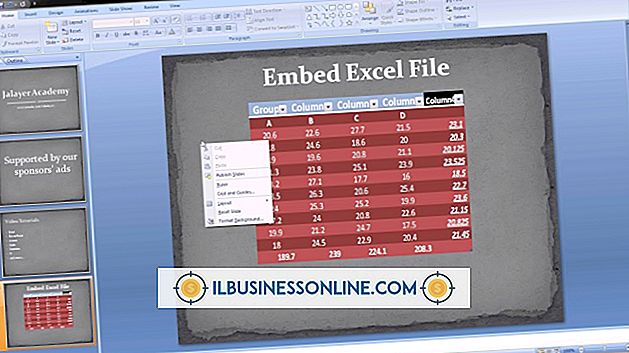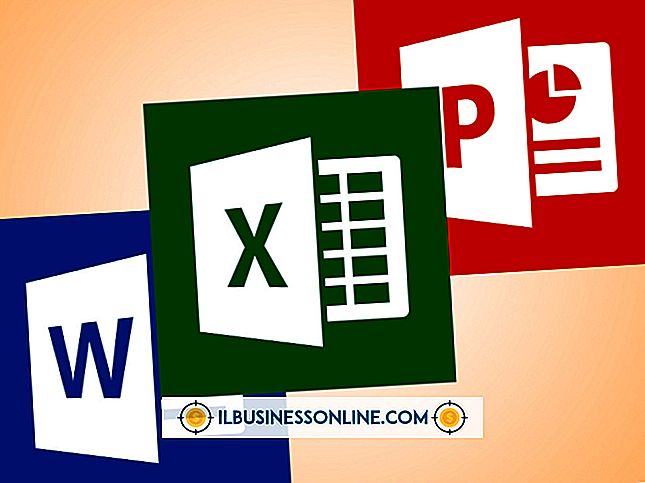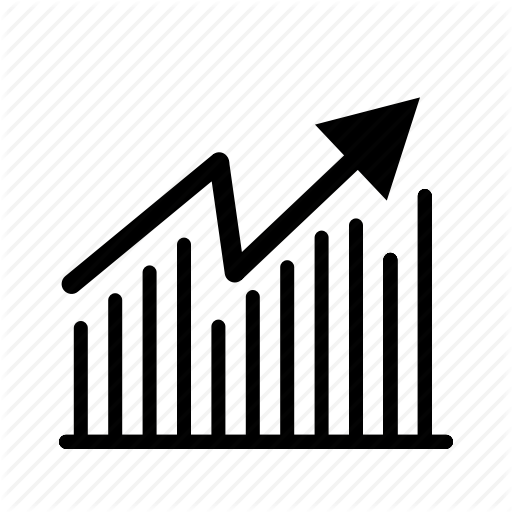วิธีใช้ Excel เพื่อสร้างแผ่นงานแบบโต้ตอบ

ในฐานะเจ้าของธุรกิจขนาดเล็กคุณมักจะต้องทำงานร่วมกับผู้อื่นในแผ่นงาน Excel ตัวอย่างเช่นหากคุณจ้างที่ปรึกษาด้านการขายหรือการตลาดคุณสามารถให้แผ่นงานแบบโต้ตอบสำหรับพวกเขาสำหรับการคาดการณ์การขายหรือรายงานค่าใช้จ่าย เวิร์กชีตแบบโต้ตอบช่วยให้ผู้ใช้ป้อนข้อมูลในเซลล์ที่เฉพาะเจาะจงให้คำแนะนำแก่พวกเขาเกี่ยวกับประเภทของข้อมูลที่จำเป็นในแต่ละเซลล์และข้อความผิดพลาดหากพวกเขาป้อนข้อมูลผิด คุณสามารถซ่อนและป้องกันสูตรในแผ่นงานเพื่อป้องกันไม่ให้ผู้ใช้แก้ไขหรือลบโดยไม่ได้ตั้งใจ
ข้อ จำกัด ข้อมูลและคำแนะนำเซลล์
1
เรียกใช้ Excel และสร้างสมุดงานใหม่ เลือกเซลล์ที่จะใช้สำหรับป้อนข้อมูล คลิกที่แท็บ "ข้อมูล" เลือก "การตรวจสอบข้อมูล" จากส่วน "เครื่องมือข้อมูล" ของ ribbon กล่องโต้ตอบ "การตรวจสอบข้อมูล" จะเปิดขึ้น
2
ใช้ตัวเลือกแท็บ "การตั้งค่า" ในกล่องโต้ตอบเพื่อ จำกัด ประเภทของข้อมูลที่สามารถป้อนได้ ตัวอย่างเช่นหากต้องการ จำกัด รายการในเซลล์ให้เป็นตัวเลข 4 หลักเพื่อแสดงปีให้เลือก "ความยาวข้อความ" ในเมนู "อนุญาต", "เท่ากับ" ในเมนู "ข้อมูล" และพิมพ์ "4" ใน " ช่องข้อความความยาว "
3
คลิกแท็บ "ป้อนข้อความ" ในกล่องโต้ตอบเพื่อเพิ่มข้อความหรือคำใบ้สำหรับเซลล์ พิมพ์ชื่อสำหรับข้อความในฟิลด์ "ชื่อ" สำหรับการอ้างอิงในอนาคตของคุณ พิมพ์คำใบ้ในช่อง "ข้อความ" เช่น "ช่องนี้จะต้องมีตัวเลข 4 หลัก"
4
คลิกแท็บ "การแจ้งเตือนข้อผิดพลาด" เพื่อออกแบบข้อความแสดงข้อผิดพลาดหากป้อนข้อมูลผิดในเซลล์ เลือกไอคอนจากเมนู "สไตล์" พิมพ์ชื่อในฟิลด์ "ชื่อเรื่อง" และข้อความในฟิลด์ "ข้อความผิดพลาด" โปรดทราบว่าทั้งชื่อและข้อความจะเป็นส่วนหนึ่งของข้อความแสดงข้อผิดพลาด
5
คลิก "ตกลง" เพื่อบันทึกการตั้งค่า "การตรวจสอบข้อมูล" และปิดกล่องโต้ตอบ คลิกเซลล์เพื่อดูคำแนะนำของคุณปรากฏในหน้าต่างป๊อปอัป พิมพ์ค่าที่ไม่ถูกต้องในเซลล์เพื่อดูข้อความแสดงข้อผิดพลาดของคุณ พิมพ์ค่าที่ถูกต้องในเซลล์เพื่อดูว่าไม่มีข้อความแสดงข้อผิดพลาดปรากฏขึ้น
ซ่อนและล็อคสูตร
1
คลิกเซลล์ที่สามารถใช้เพื่อใช้สูตรกับค่าที่ป้อนโดยผู้ใช้ พิมพ์สูตรในเซลล์ ตัวอย่างเช่นหากผู้ใช้ป้อนค่าในเซลล์ B2 แทนยอดขายรายเดือนคุณสามารถสร้างการคาดการณ์รายปีข้างๆมันโดยพิมพ์ "= (B2 * 12)" ในเซลล์ C2
2
คลิกที่แท็บหน้าแรกในขณะที่เซลล์ที่มีสูตรยังคงถูกเลือกอยู่ คลิก "รูปแบบ" จากนั้น "จัดรูปแบบเซลล์" กล่องโต้ตอบ "Format Cells" จะเปิดขึ้น
3
คลิกช่องทำเครื่องหมาย "ซ่อน" ภายใต้แท็บ "การป้องกัน" ของกล่องโต้ตอบ คลิก "ตกลง"
4
คลิกแท็บ "ตรวจสอบ" จากนั้นคลิก "ป้องกันแผ่นงาน" ที่อยู่ในกลุ่ม "การเปลี่ยนแปลง" ของ ribbon คลิกกล่องกาเครื่องหมายที่อยู่ข้าง "ป้องกันแผ่นงานและเนื้อหาของเซลล์ที่ถูกล็อค" คลิก "ตกลง"
ปลาย
- ใช้เส้นขอบของเซลล์และสีพื้นหลังเพื่อเน้นเซลล์ที่จะใช้สำหรับข้อมูลและที่ไม่ใช่ ตัวอย่างเช่นการทำให้เซลล์ที่ผู้ใช้กำหนดเองมีสีขาวมีเส้นขอบสีดำในขณะที่การทำให้ส่วนที่เหลือของเซลล์เป็นสีฟ้าอ่อนจะทำให้เห็นได้ชัดสำหรับผู้ใช้ที่ต้องใช้เซลล์